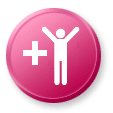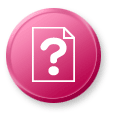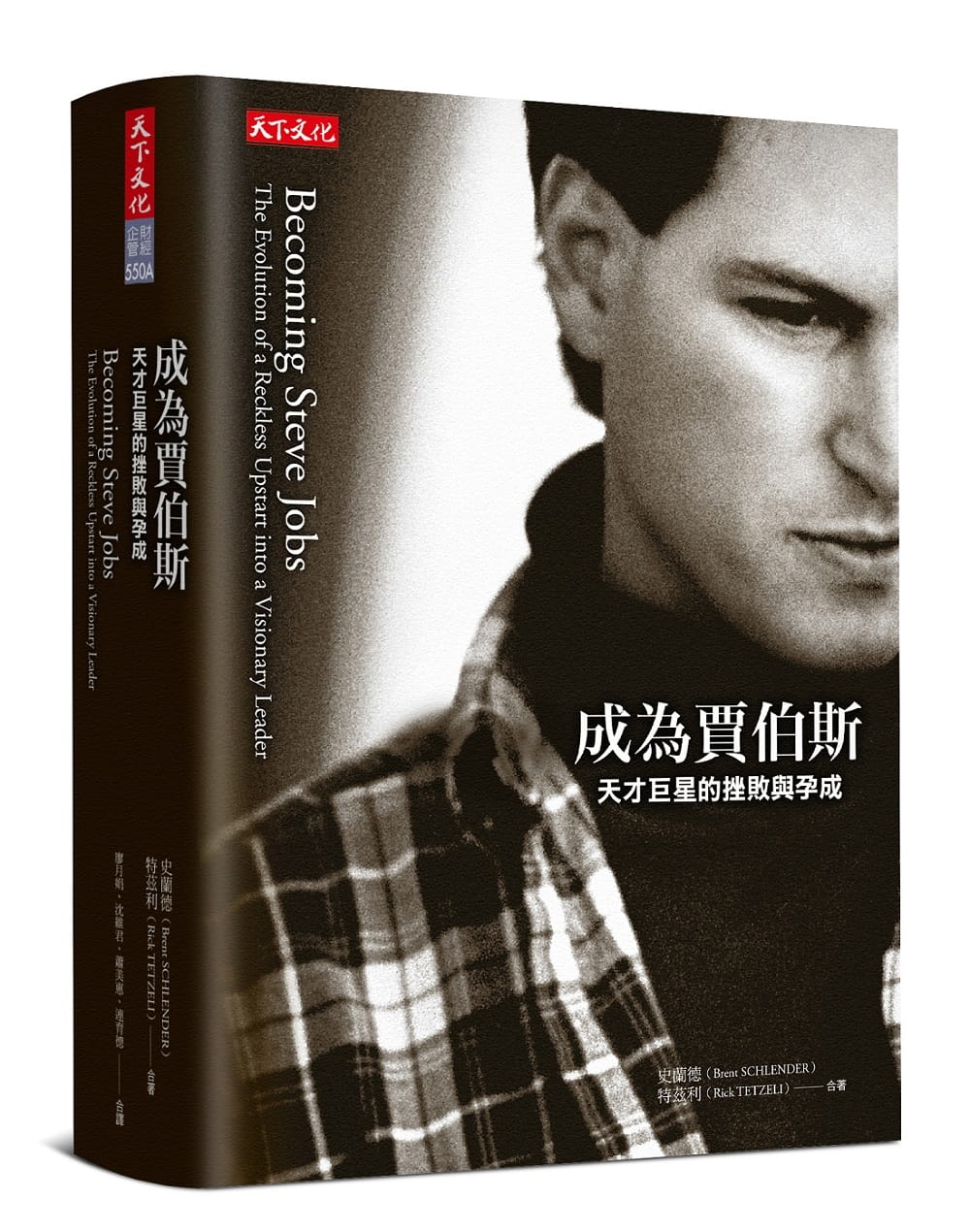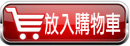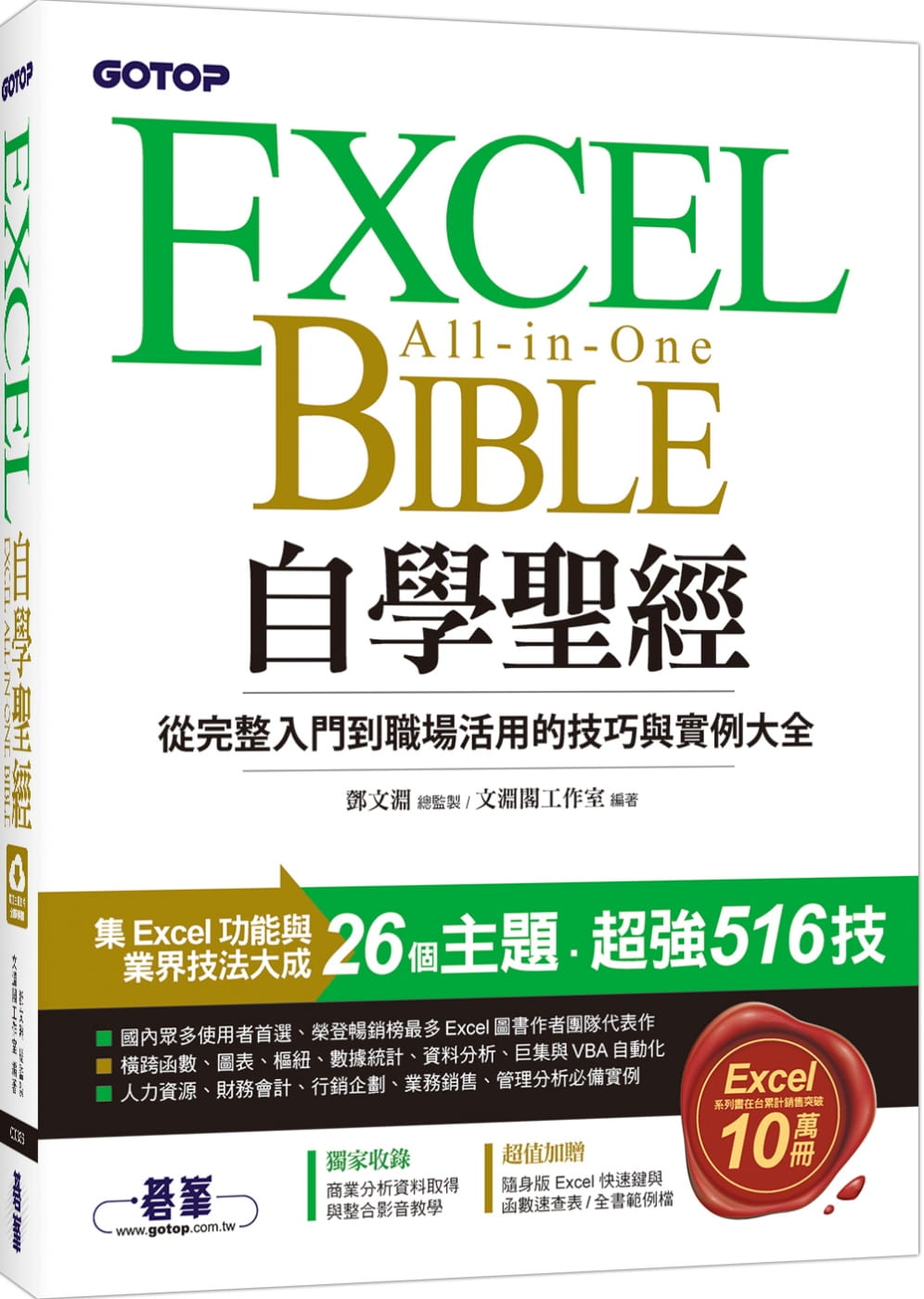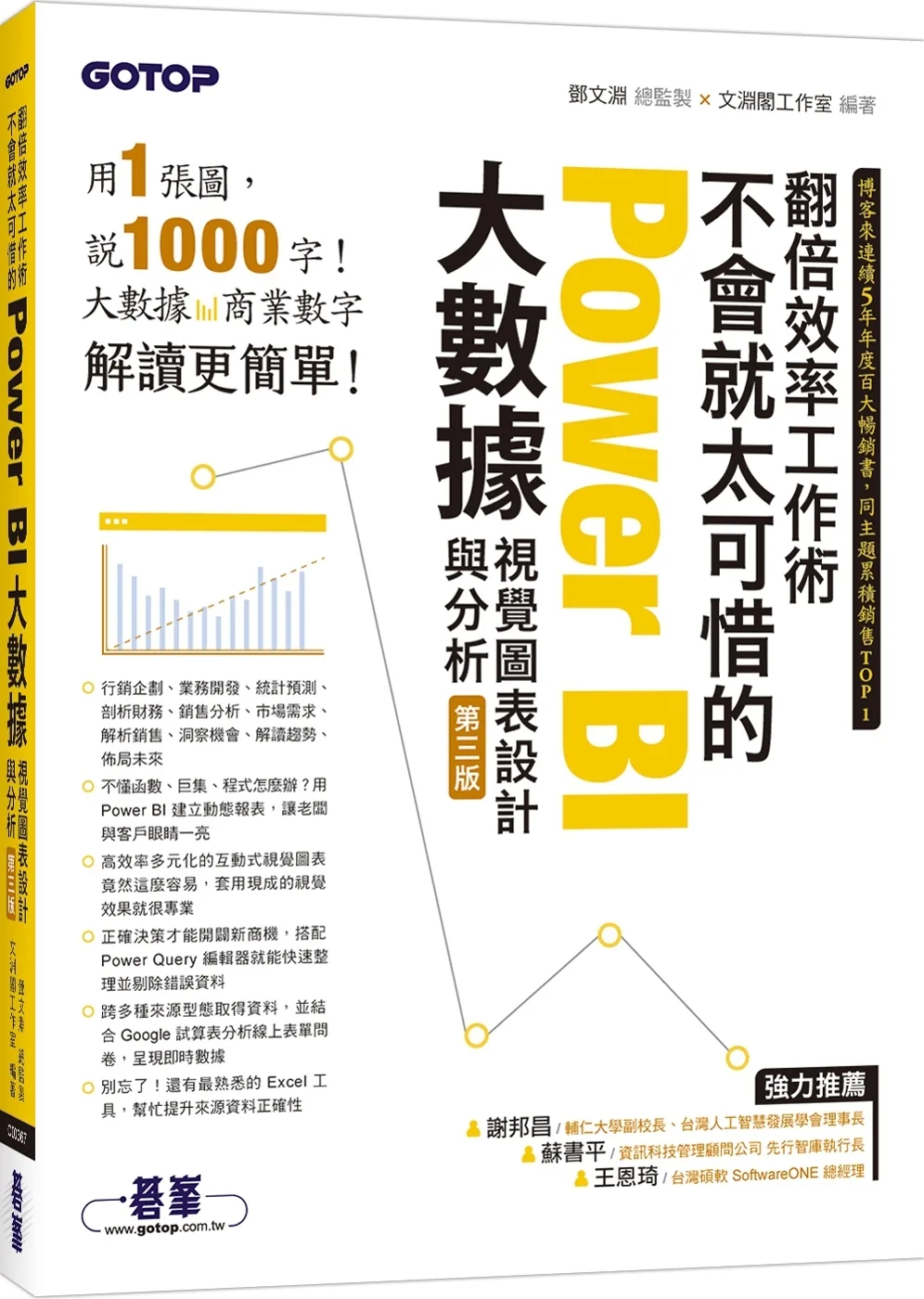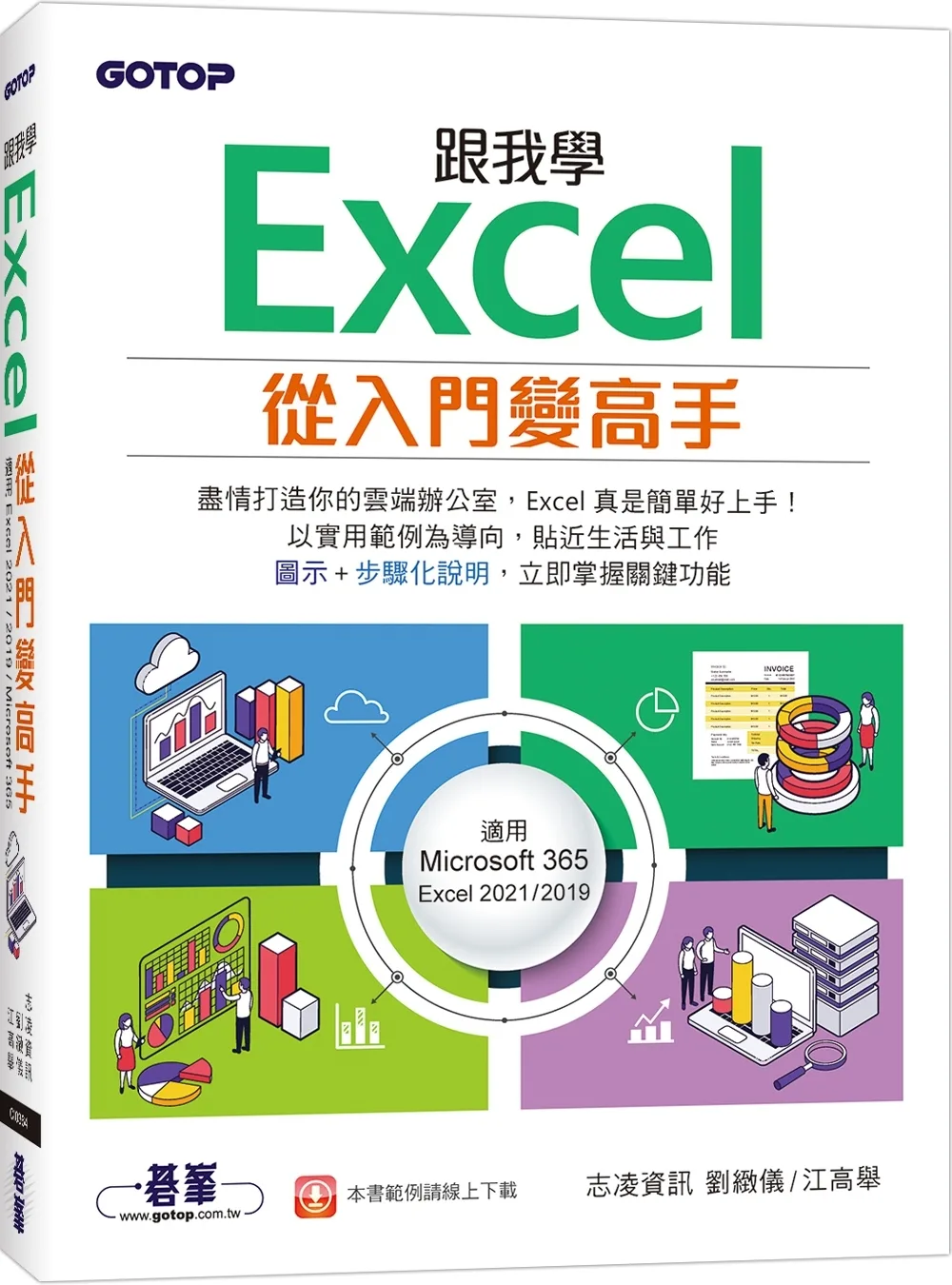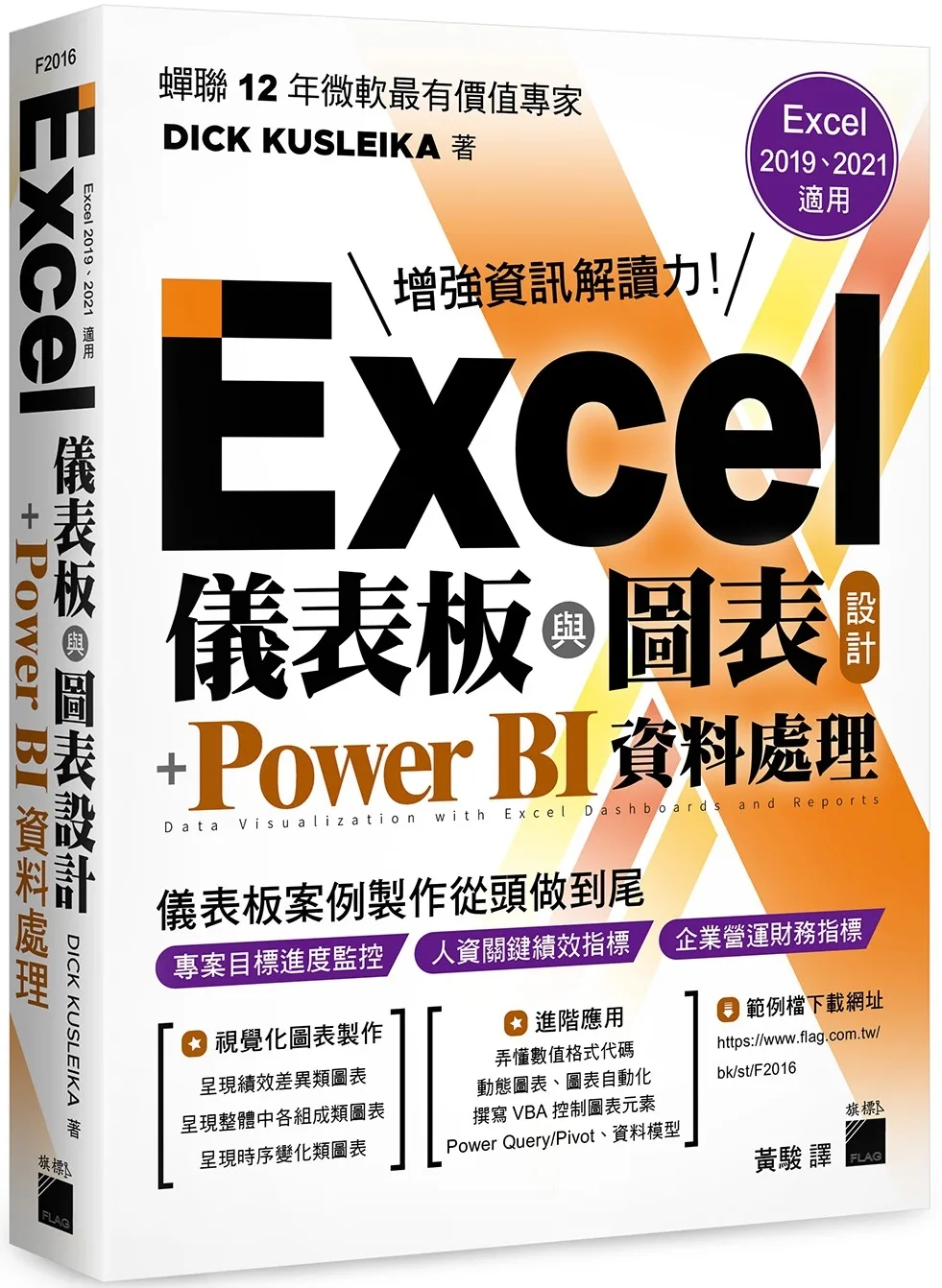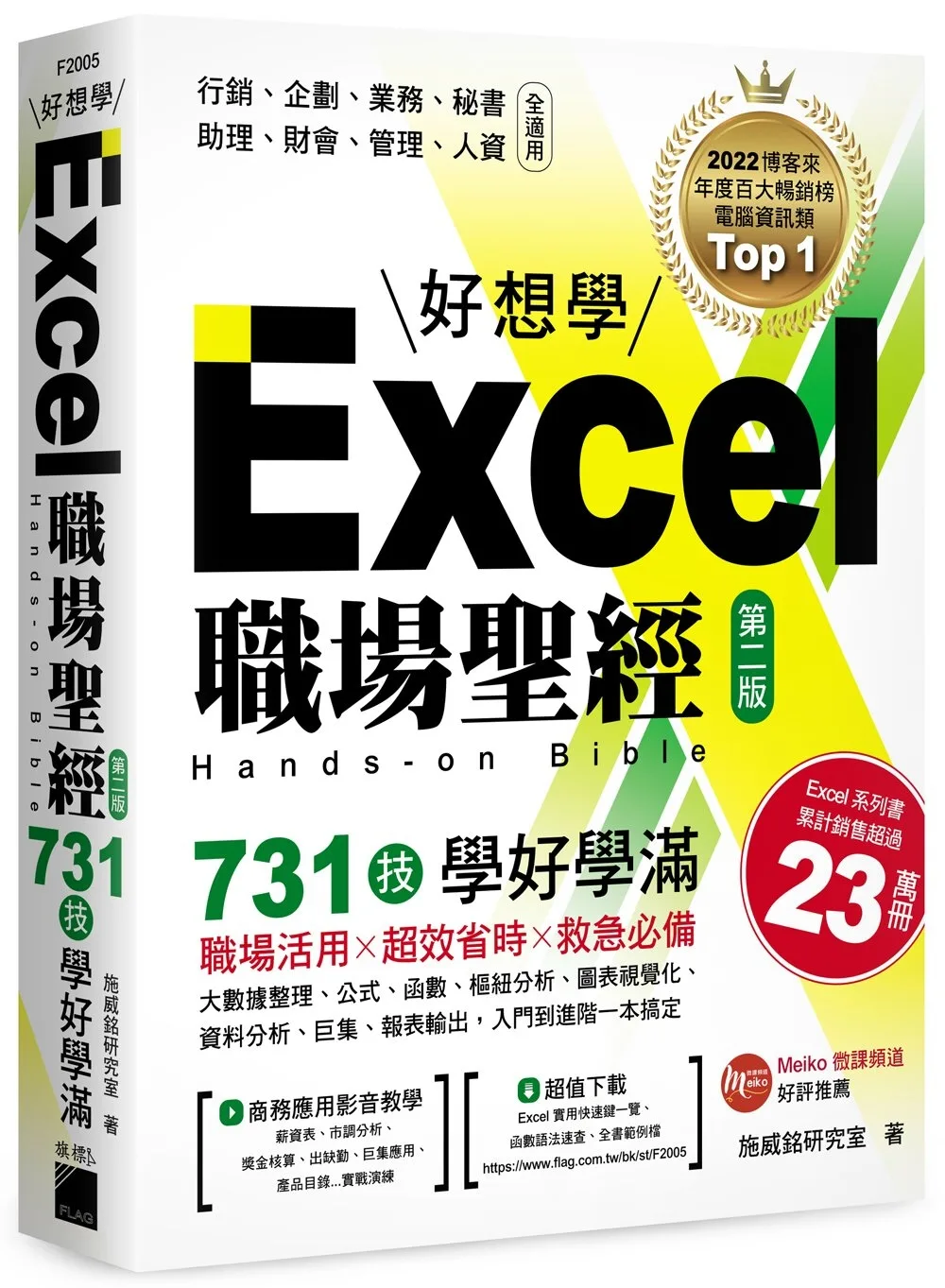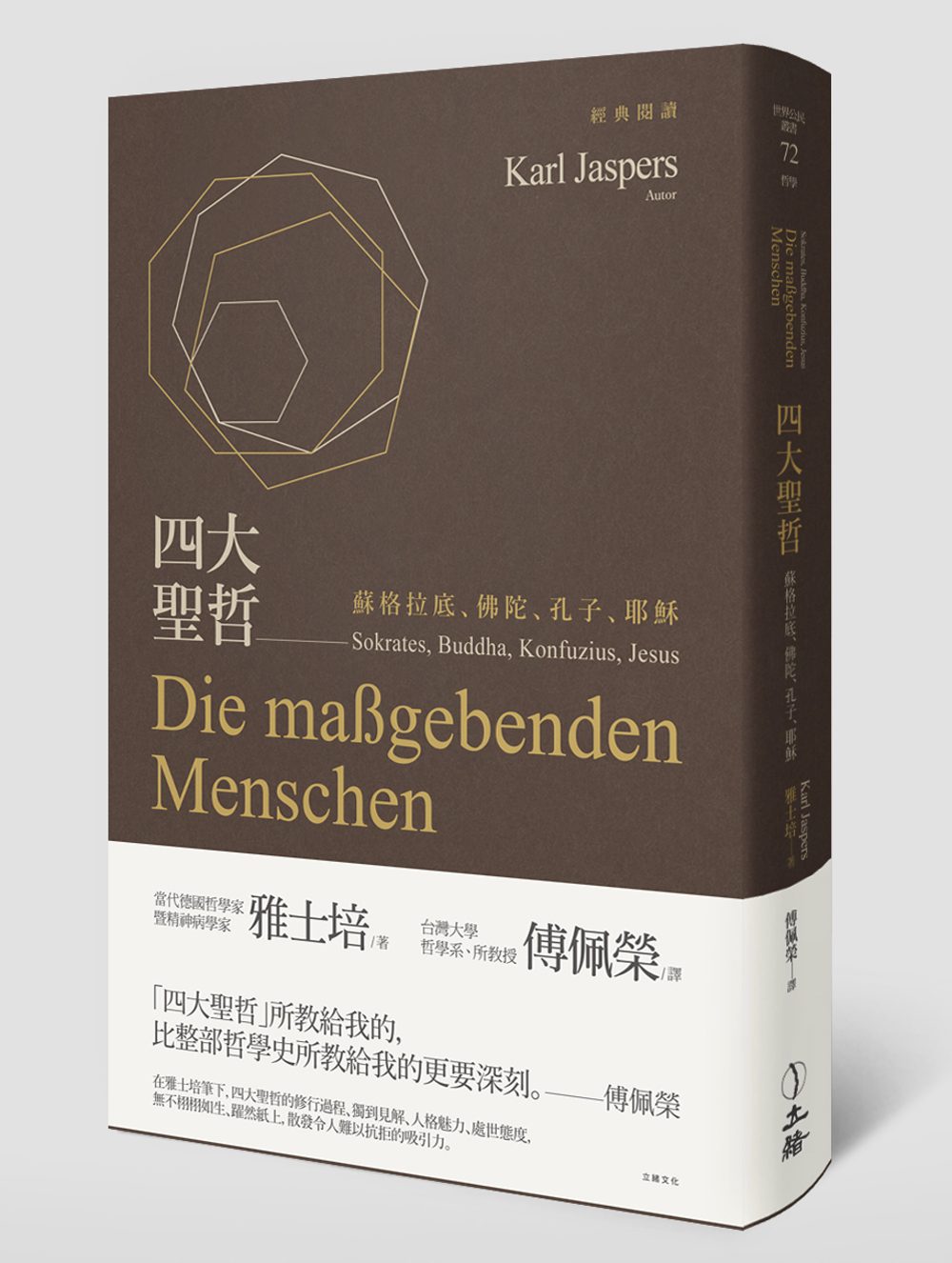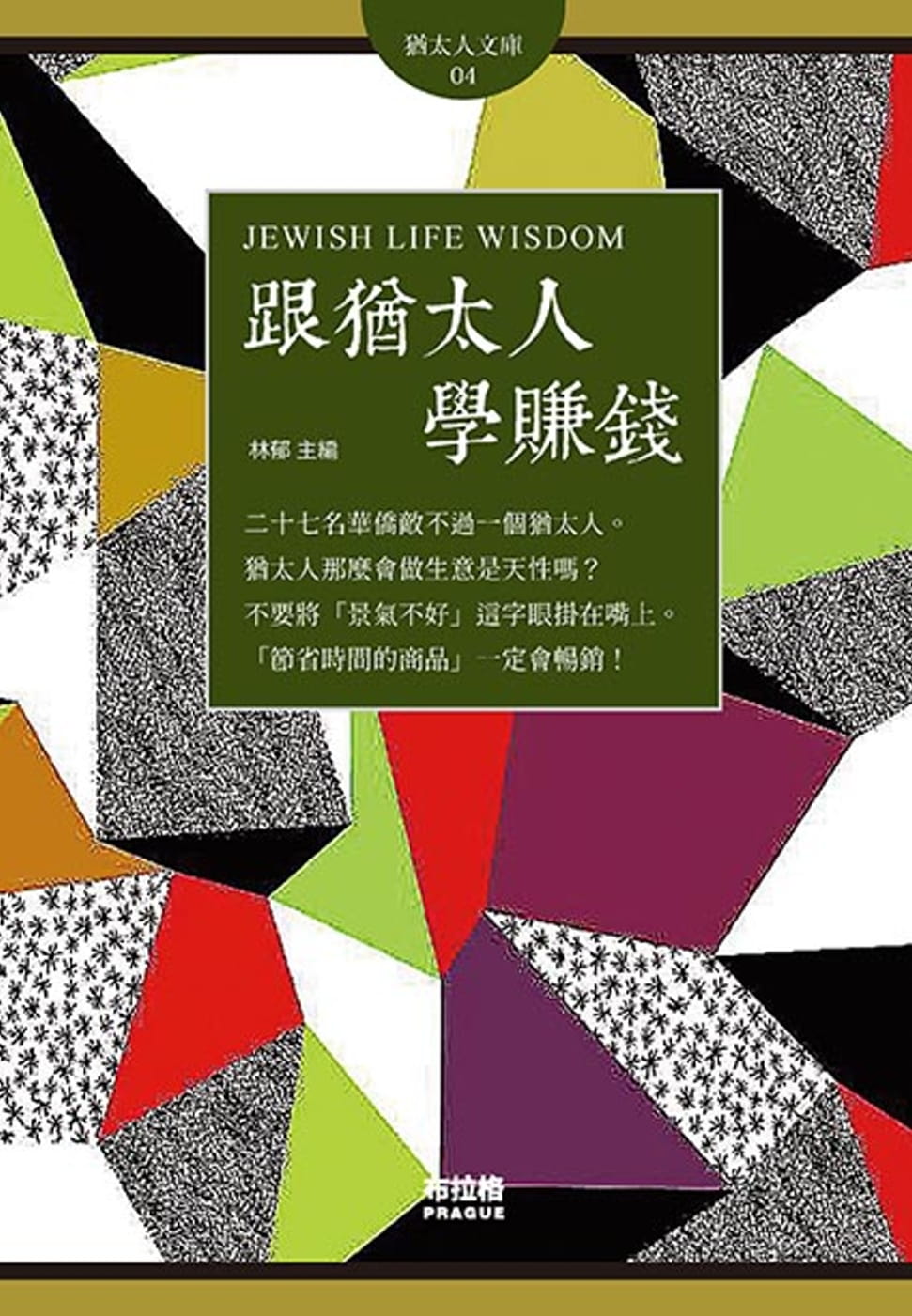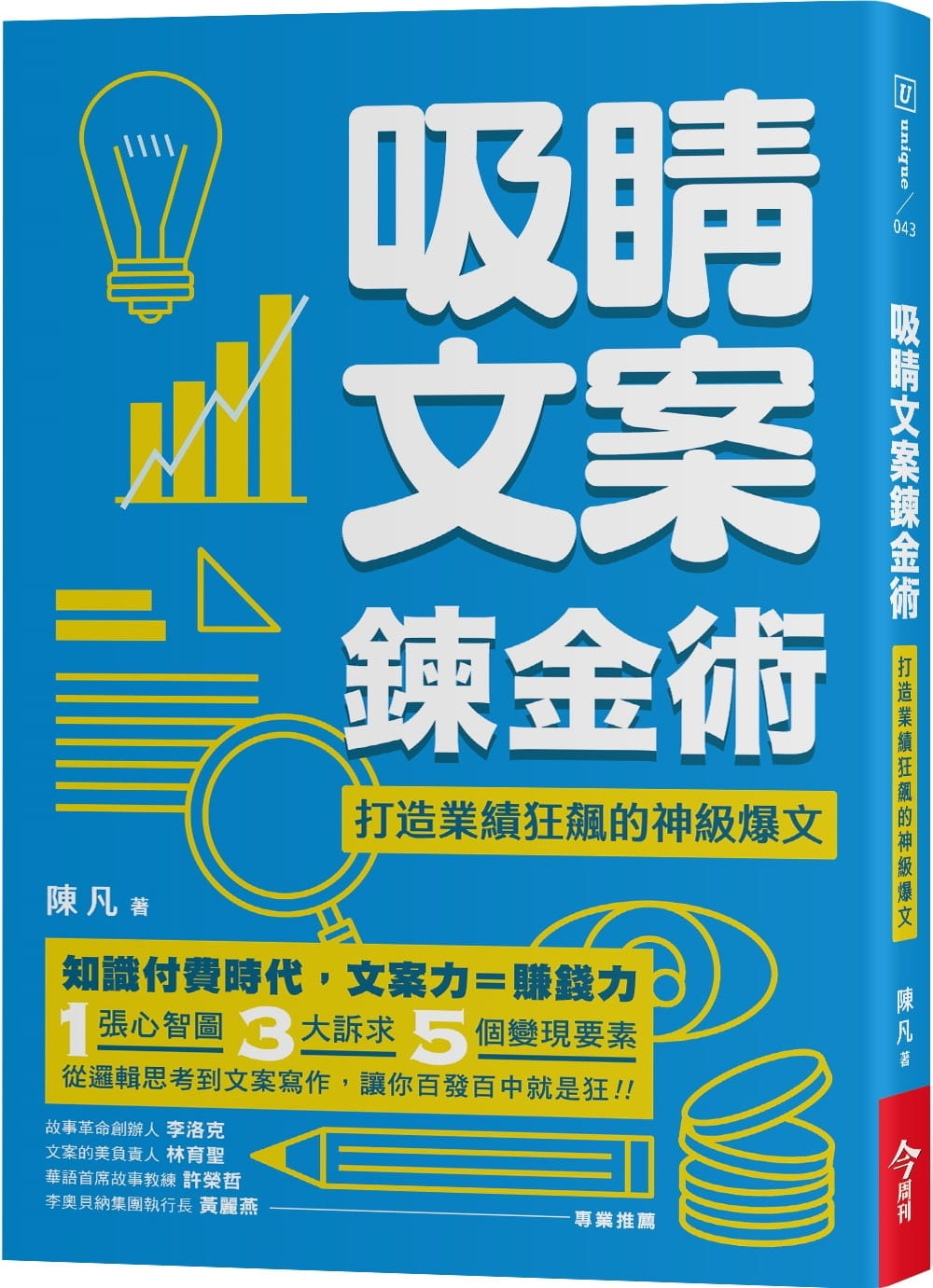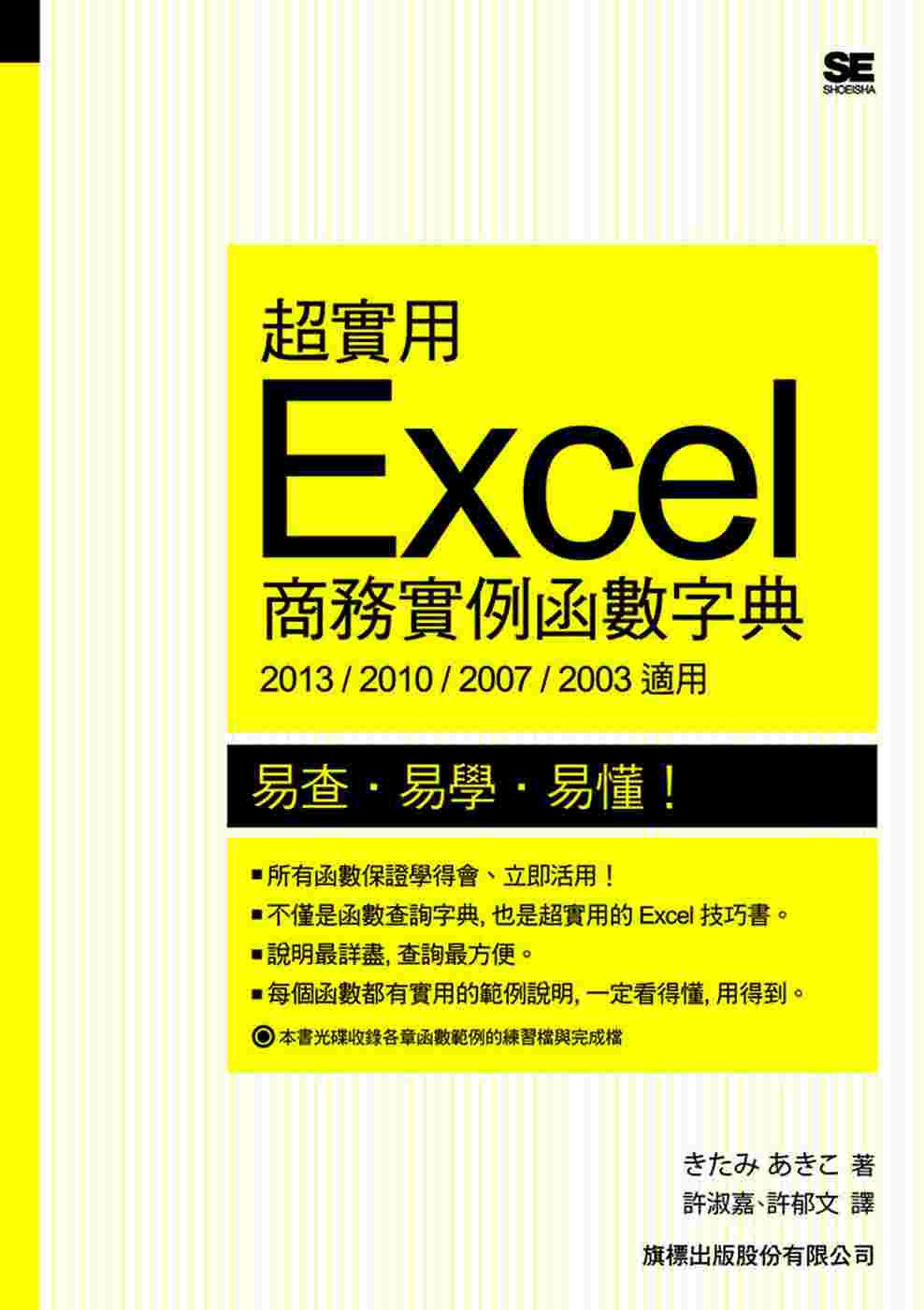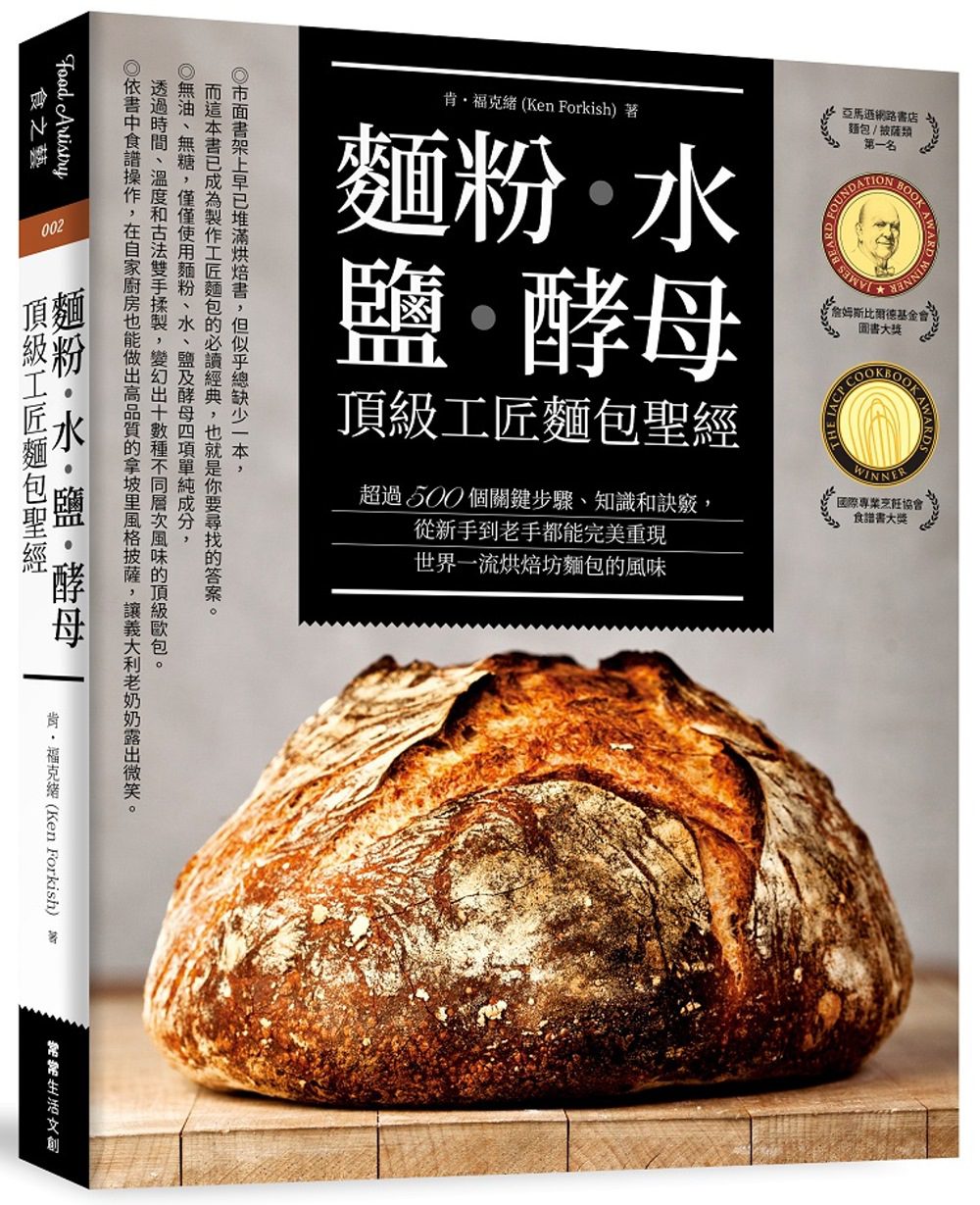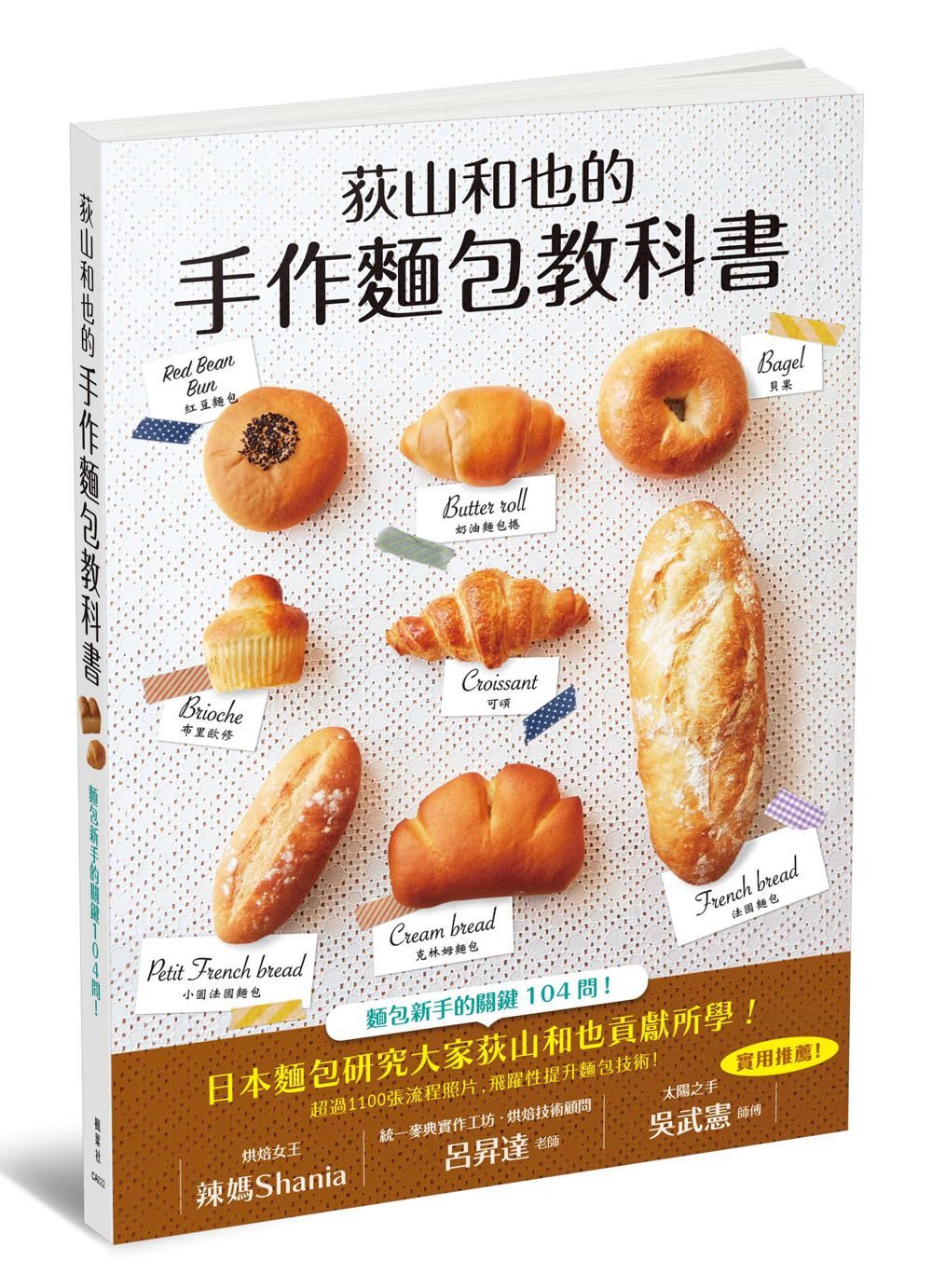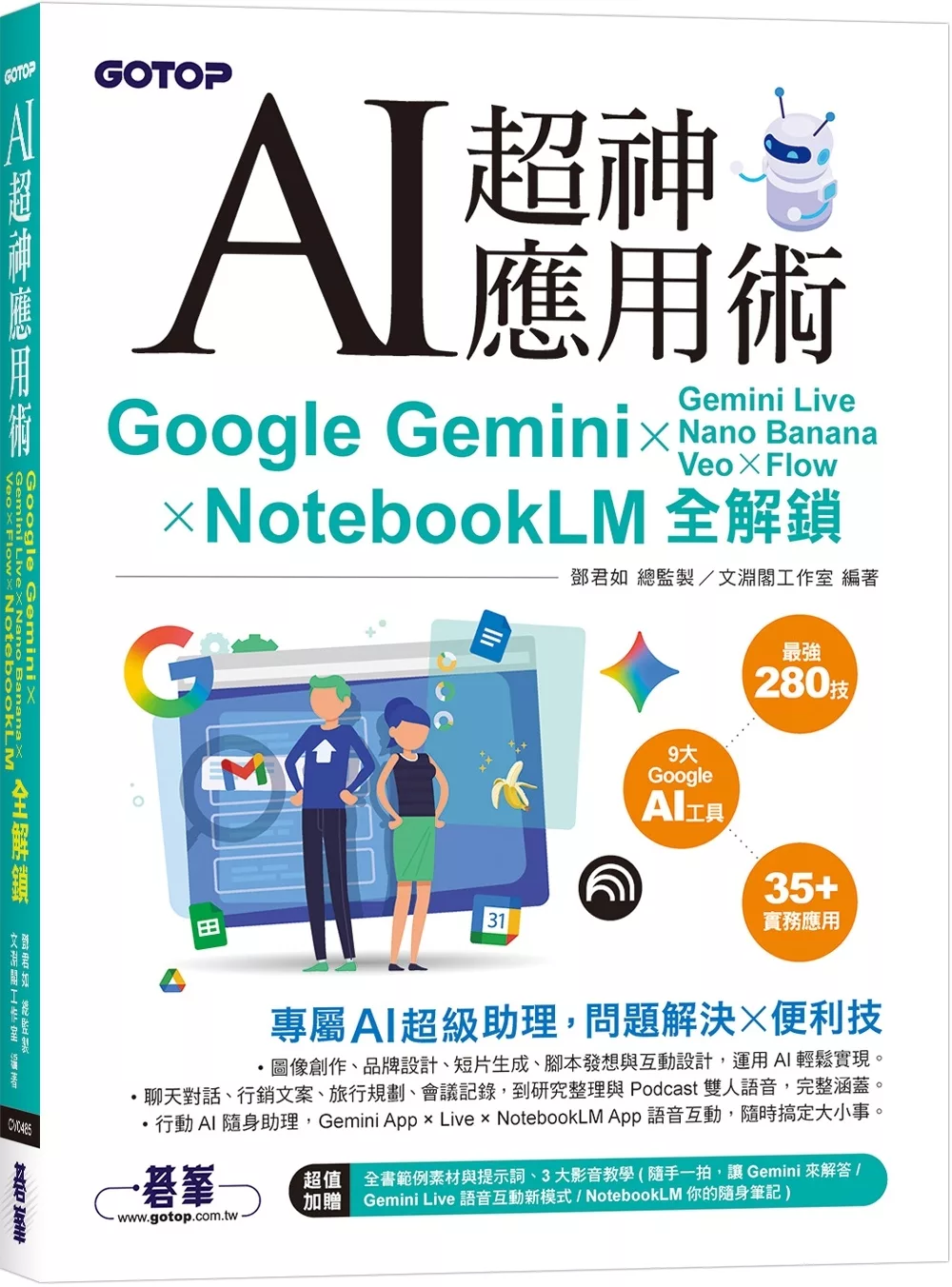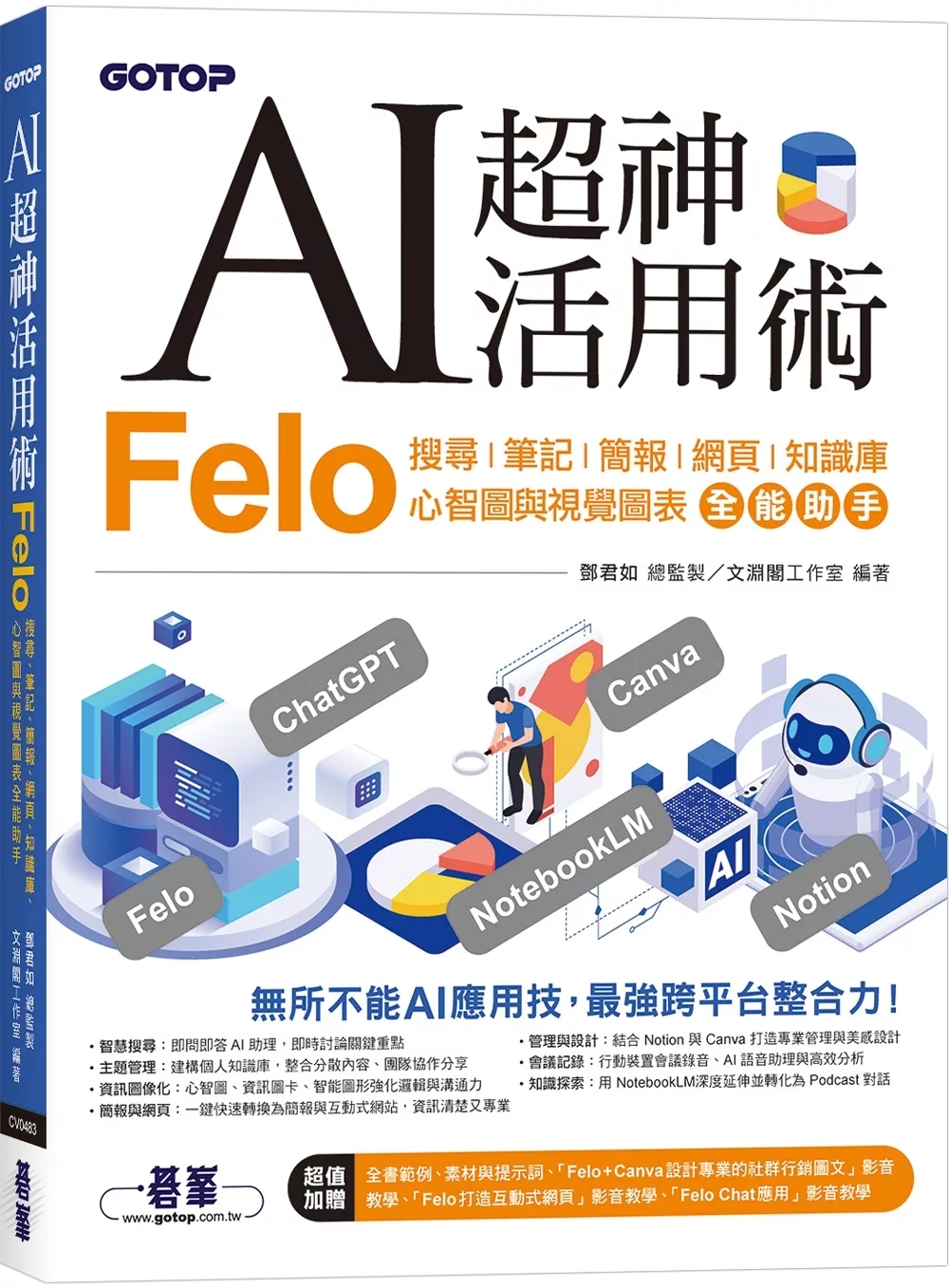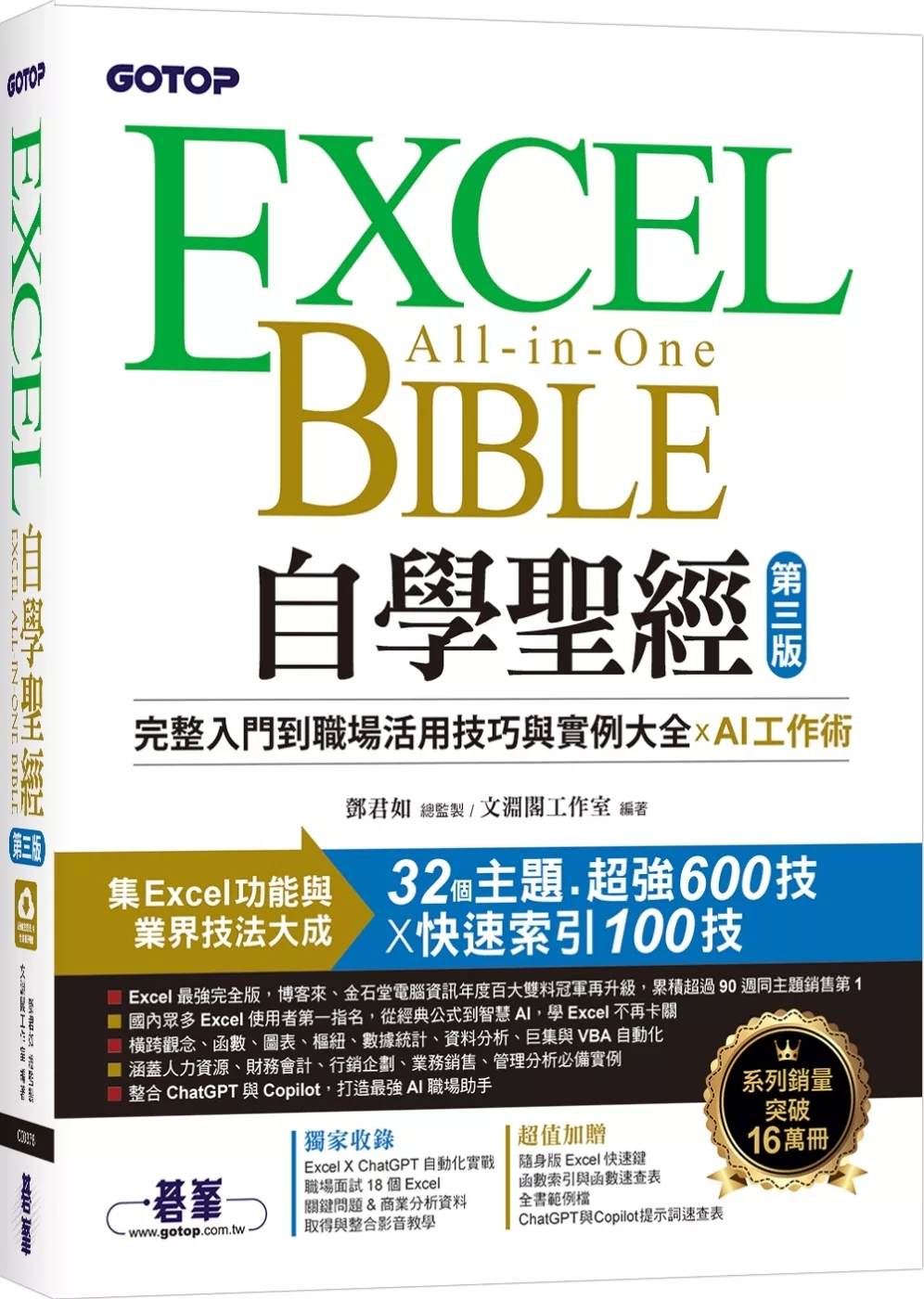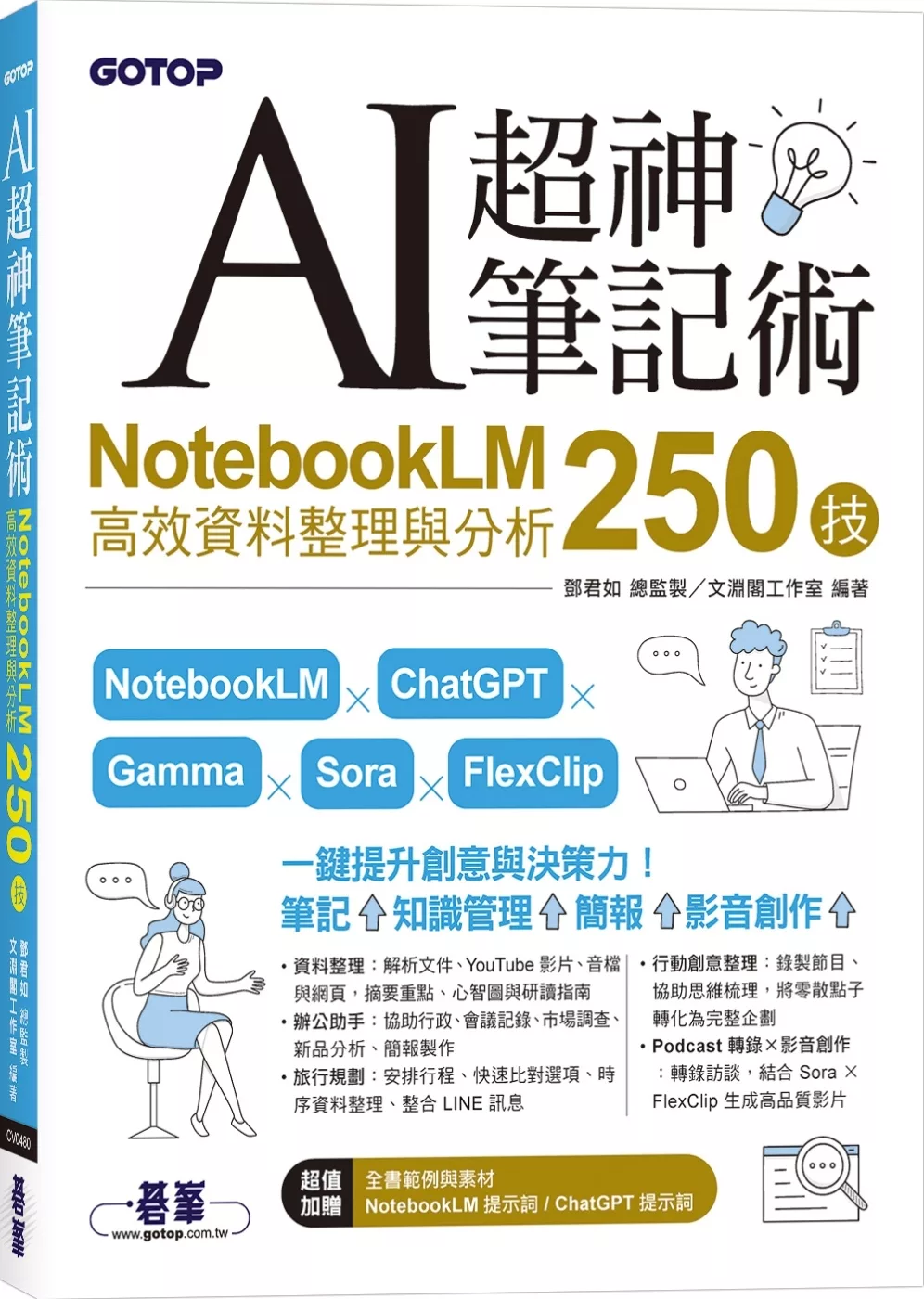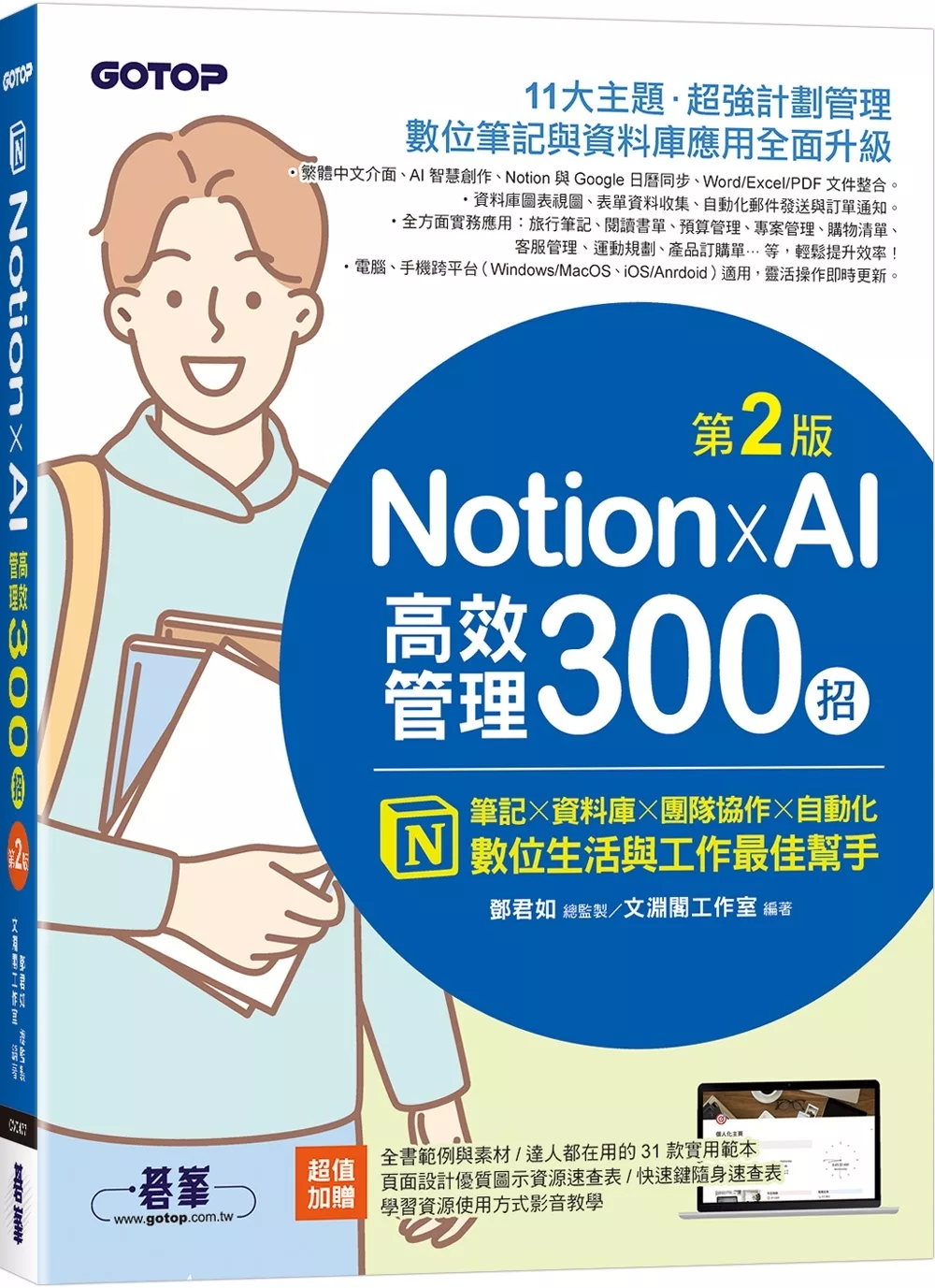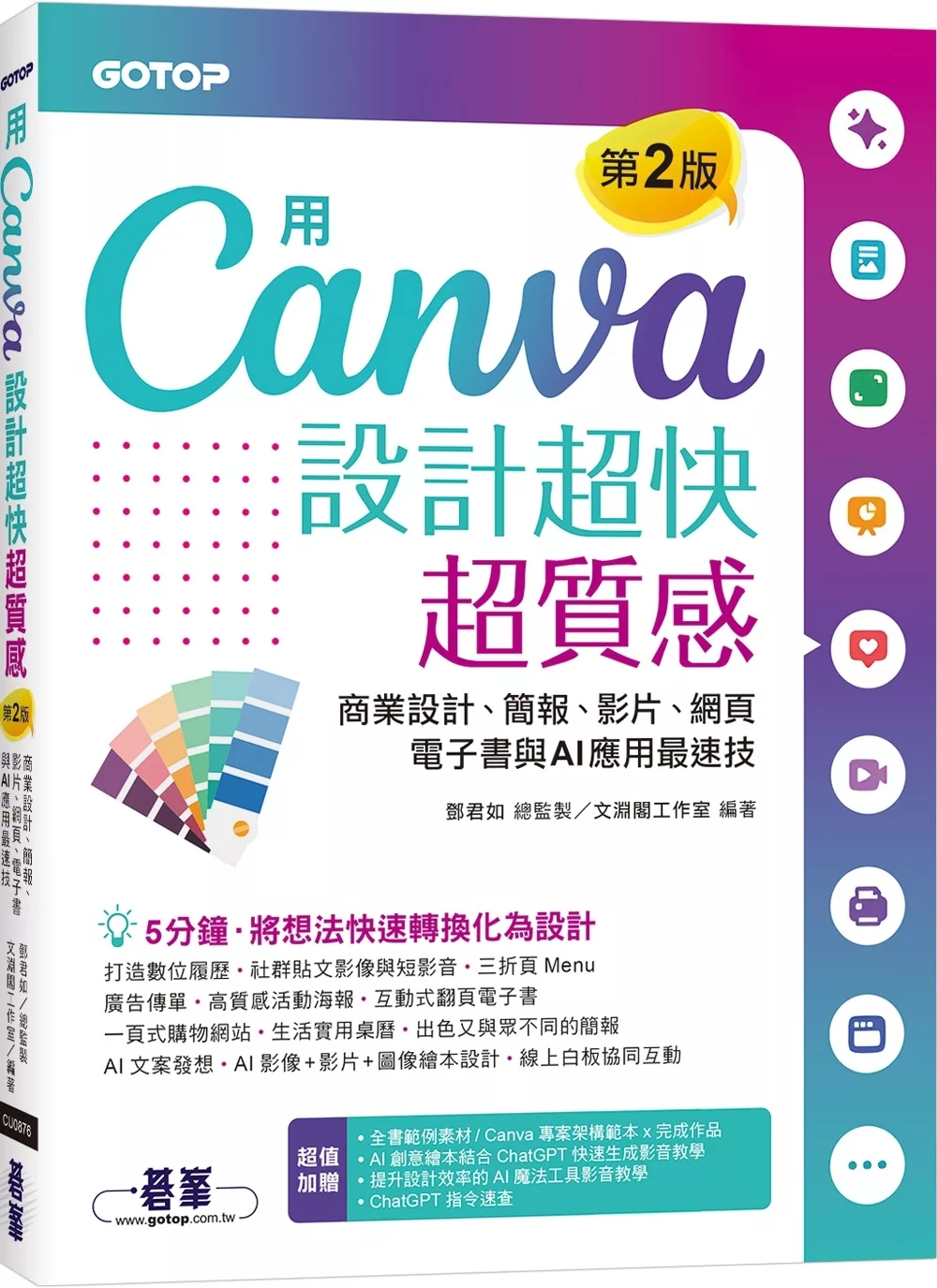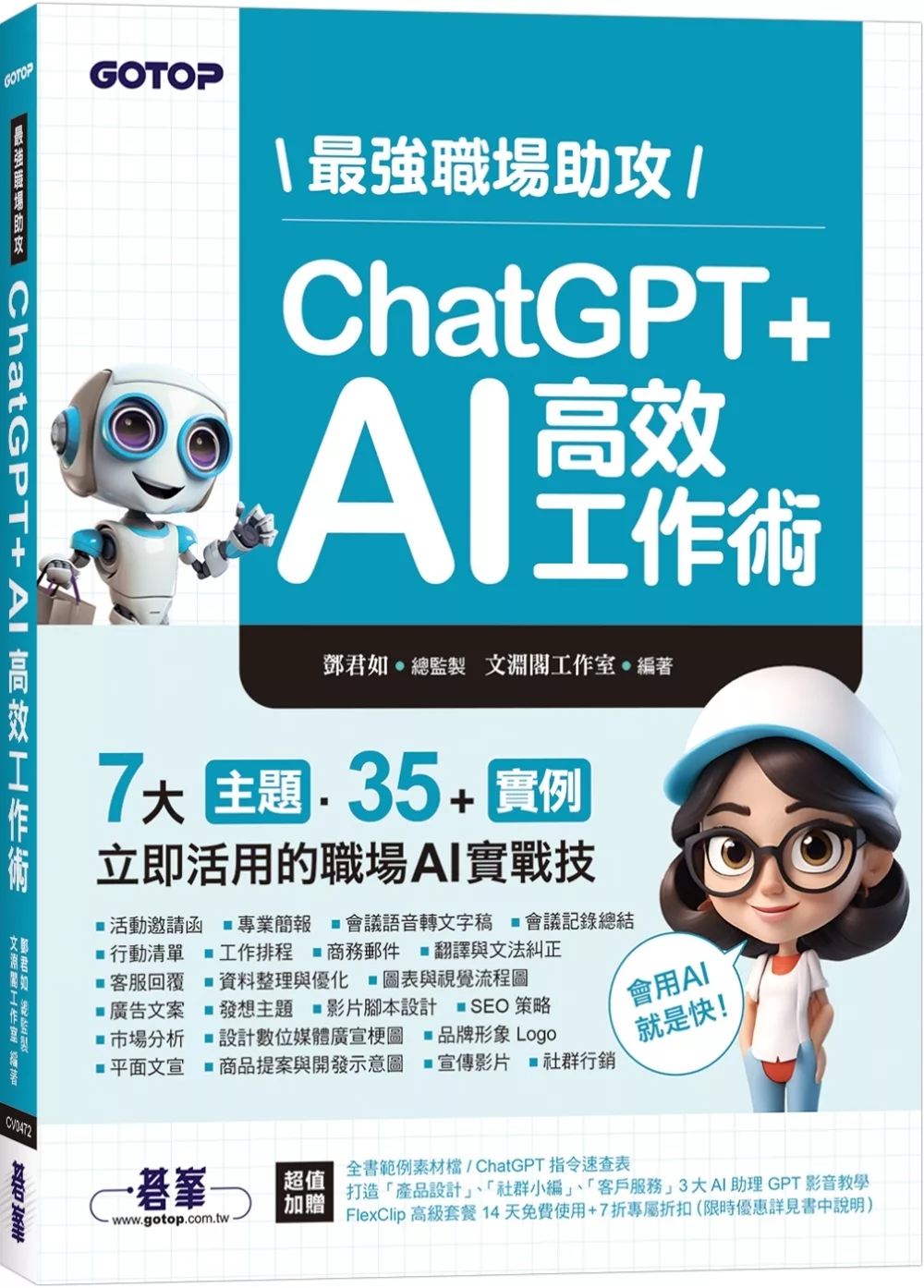Excel系列書在台累計銷售突破10萬冊!
國內眾多使用者首選、榮登暢銷榜最多Excel圖書作者團隊代表作
集Excel功能與業界技法大成∼26個主題•超強516技
國內眾多使用者首選、榮登暢銷榜最多Excel圖書作者團隊代表作
集Excel功能與業界技法大成∼26個主題•超強516技
橫跨函數、圖表、樞紐、數據統計、資料分析、巨集與VBA自動化
人力資源、財務會計、行銷企劃、業務銷售、管理分析必備實例
【獨家收錄】商業分析資料取得與整合影音教學
【超值加贈】隨身版Excel快速鍵與函數速查表/全書範例檔
最強數據統計、圖像表達與商業分析力
完成工作、產出報告高效率
由Excel最全面的職場應用角度出發,一步驟一圖示掌握資料建立、格式設定、篩選排序、表格表單、函數、圖表、樞紐分析、小計、藍圖分析、巨集與VBA自動化、列印…等。詳細的功能說明搭配職場範例,最系統化的分類,讓你即查即用,瞬間補充大量Excel技能,告別加班人生。
使用Excel時,你是否常有以下問題:
■工具不熟悉,總是比別人花更多時間
■數據錯誤百出,老是找不出問題在哪裡
■資料分析不拿手,就是看不出什麼是重點
解鎖Excel使用困局,
八大完整面向讓你懂觀念、有想法、會應用
★建立與格式化報表
從認識工作環境著手,一步步完成報表建置並套用合適的格式、框線與色彩,建立更全面與完整的 Excel操作觀念。
★資料取得、整理與驗證
別拿到資料就卯起來計算,整理好的資料才能產生正確的結論!控管資料完整性、正確性,有效剔除錯誤!
★函數處理與數據統計
充分學習實務上必須掌握的統計函數、條件式函數、日期與時間函數,才能提升資料運算力,駕馭函數應用及數據統計,讓數據來幫你說話!
★視覺化圖表
圖表可以突顯資料的重點,透過色彩與類型的視覺化效果設計,學習各式圖表應用,提升對商業圖表的掌握,用一張圖表說服老闆與客戶。
★市場關鍵分析
想要提升數據決策力,就要知道如何整合多個資料表、樞紐分析、小計分析藍本、目標搜尋,有效交叉比對整理大數據資料與分析,挖掘數據的商業價值。
★自動化工作
一再重複的繁雜工作就靠巨集、VBA來搞定,實現更複雜的報表自動化與整合,相同工作一鍵就處理好,早早就交差。
★超效率工具
範本套用、加密管理、雲端共同作業、快速鍵應用…等,解決Excel各式繁瑣的小問題。
★更多輸出與整合應用
列印、轉存PDF、ODF文件、結合Word合併列印與PowerPoint簡報,讓報表與圖表完美呈現。
Excel 2019/2016/2013/2010/Microsoft 365(原Office 365)跨版本適用